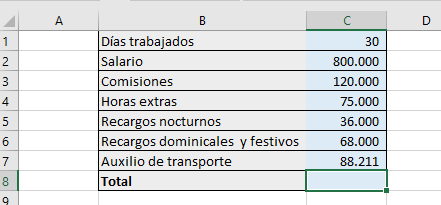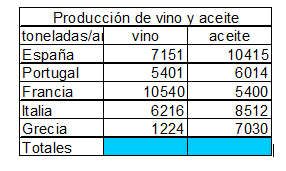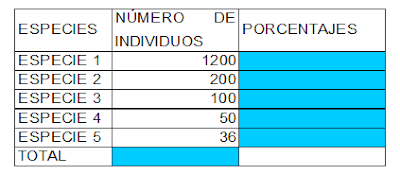FÓRMULAS CON REFERENCIAS A OTRA HOJA O LIBRO EN EXCEL
VIDEO TUTORIAL
TABLERO DE CONTROL (DASHBOARD)
VIDEO TUTORIAL
GRÁFICOS DINÁMICOS EN EXCEL
Los gráficos dinámicos son una de las funcionalidades más potentes disponibles en Excel para el análisis de datos. Si bien es cierto que las tablas dinámicas son una herramienta analítica eficiente, es un hecho que un gráfico es más contundente para transmitir información, puesto que permite al usuario final obtener conclusiones sobre los datos, rápidamente
En el siguiente video tutorial se describe el proceso para la creación de gráficos dinámicos y de la herramienta segmentación de datos, muy útil para discriminar la información que deseamos mostrar en los gráficos.
NOTA: Para desarrollar la actividad descargar el archivo de trabajo del siguiente enlace:
Realizar los ejemplos de tablas dinámicas, gráficos dinámicos y segmentadores de datos presentados en el video tutorial anterior, además se debe agregar la tabla y gráfico dinámico valor venta de productos por tienda
NOTA: En la plataforma Edmodo les voy indicando las actividades a realizar y las fechas correspondientes de entrega. No es necesario adelantarse con los temas del blog. Deben estar pendientes primero de los mensajes que les dejo en Edmodo.
FUNCIÓN PROMEDIO.SI
La función PROMEDIO.SI tiene los siguientes argumentos:
- Rango (obligatorio): Celdas que serán evaluadas.
- Criterio (obligatorio): Condición que deben cumplir las celdas que serán tomadas en cuenta en el cálculo del promedio.
- Rango_promedio (opcional): Celdas que contienen los valores a incluir en el cálculo de promedio. En caso de omitirse se utilizan las celdas de Rango.
Si ninguna celda cumple con la condición establecida entonces la
EJEMPLO DE LA FUNCIÓN PROMEDIO.SI
Tengo una lista de sucursales de una empresa que han reportado sus ingresos de los últimos 3 meses. Necesito obtener el promedio de ingresos de aquellas sucursales que hayan tenido un ingreso mayor a 60,000. Para ello puedo utilizar la siguiente fórmula:
=PROMEDIO.SI(C2:C13; ">60000")
El resultado de la función PROMEDIO.SI lo puedes ver desplegado en la celda F2:
El resultado de la función PROMEDIO.SI lo puedes ver desplegado en la celda F2:
EL ARGUMENTO RANGO_PROMEDIO
Si por el contrario ahora necesito obtener el promedio de ingresos de aquellas sucursales que hayan tenido un egreso menor a 40,000 podré hacerlo utilizando la función PROMEDIO.SI de la siguiente manera:
=PROMEDIO.SI(D2:D13; "<40000", C2:C13)
En esta caso necesitamos utilizar el argumento Rango_promedio de la función PROMEDIO.SI de manera que la condición sea aplicada sobre las celdas de la columna D pero el promedio se calcule utilizando las celdas de la columna C. Observa el resultado:
Solamente 3 celdas cumplen esta condición (C5, C9, C10) y son consideradas en este cálculo del promedio por la función PROMEDIO.SI en Excel.
FUNCION SUMAR.SI
- Rango (obligatorio): El rango de celdas que será evaluado.
- Criterio (obligatorio): La condición que deben cumplir las celdas que serán incluidas en la suma.
- Rango_suma (opcional): Las celdas que se van a sumar. En caso de que sea omitido se sumaran las celdas especificadas en Rango.
ACTIVIDAD
Completar la tabla con los datos correspondientes aplicando los formatos de celdas y las fórmulas vistas en clase
https://drive.google.com/open?id=1ggKR_xbYpQXVMWZ94rmsUEKhEDL6hAYM
Formato Condicional
Excel nos ofrece la posibilidad de cambiar el color, estilo, subrayado y tamaño de fuente, así
como los bordes de una celda cuando el valor que aparece cumple unas determinadas
condiciones.
Ingresa al siguiente enlace:
https://exceltotal.com/como-usar-el-formato-condicional-en-excel/
Realiza los siguientes ejercicios:
ACTIVIDAD REFERENCIAS ABSOLUTAS
Crea la siguiente tabla exactamente como se muestra
1. Crea una fórmula en la celda C5 que calcule el dinero obtenido por los libros vendidos, para cada uno de los vendedores: multiplica libros vendidos * precio unitario del libro, utiliza una referencia absoluta hacia la celda E3
2. Debajo del texto Comisión por ventas, construye las fórmulas que calculen el 12% del dinero obtenido por los libros vendidos de cada uno de los vendedores.
3. De la celda E5 a la celda E13, escribe la fórmula que indique la suma del sueldo base y la comisión de cada vendedor. Utiliza una referencia absoluta hacia la celda B3
4. Construye la fórmula que calcule el 2.5% del sueldo bruto, de cada uno de los vendedores y escríbela debajo de la etiqueta Impuesto, arrastra para todos los vendedores.
5. Debajo de la etiqueta Sueldo Neto, crea las fórmulas que indiquen la siguiente operación: al sueldo bruto de cada vendedor quítale el impuesto.
6. Para calcular la cantidad máxima de libros vendidos en la celda B14 y la cantidad mínima de libros vendidos en la celda B15 será necesario utilizar una función predeterminada de Excel: MAX y MIN
FILTROS
GRAFICOS EN EXCEL
GRAFICO COMBINADO
Crear la tabla como se muestra en la figura
insertar gráfico combinado
ACTIVIDAD GRÁFICOS
1. Los datos de diciembre de 2018 acerca del número estimado de personas en el mundo viviendo con el virus del SIDA son los siguientes.
a) Calcular el número total de infectados por el virus del SIDA.
b) Ordenar de mayor a menor las regiones de enfermos de SIDA.
c) Dibujar un gráfico circular y otro de barras sobre los enfermos de SIDA por regiones
2. Se tienen los siguientes datos de producción de vino y aceite en diversos países.
a) Calcular el total de producción de vino y aceite.
b) Realizar una representación gráfica circular 3(D) a partir de los valores obtenidos
3..-Copiar
la siguiente tabla y calcular:
a) Porcentajes respecto al total de individuos de cada una de las
especies.
4. .Calcular
a) El porcentaje de los resultados obtenidos sobre el total de los electores.
b) El porcentaje de los resultados obtenidos sobre el número de votantes.
c) Hacer dos gráficas, una donde represente el porcentaje obtenido por cada candidato, votos nulos y votos en blanco sobre el total de los electores y otra gráfica donde se represente el porcentaje obtenido por cada candidato, votos nulos y votos en blanco sobre el número de votantes.
FUNCIÓN SUMAR.SI.CONJUNTO
EJEMPLO
ACTIVIDAD
ARCHIVO FILTROS AVANZADOS
ARCHIVO TABLAS DINÁMICAS